这里我声明了一个变量 var num = 0;,作为环境1旋转度数变化的一个参数: 那么咱就直接看代码吧!!!
var num =0; function yezi(){ ctx.save(); //保存默认情况下的canvas变换状态 ctx.beginPath(); ctx.translate(400,300); // ctx.globalAlpha = 0.9; // 设置第一次状态下 坐标系旋转度数 ctx.rotate((Math.PI/180)*num); var liner1 = ctx.createLinearGradient(30,-12,30,12); //这里设置颜色渐变填充的样式 liner1.addColorStop(0,"#ccc"); liner1.addColorStop(0.5,"#fff"); liner1.addColorStop(1,"#ccc"); ctx.fillStyle = liner1; ctx.save(); //保存第一次状态 平移坐标系变换 ctx.beginPath(); bind(); //调用函数 //绘制第二片叶子 ctx.beginPath(); ctx.rotate((Math.PI/180)*120); //坐标系旋转120° ctx.save(); //保存旋转坐标系状态,为第三片叶子做铺垫 bind(); //调用函数 //绘制第三片叶子 ctx.beginPath(); ctx.rotate((Math.PI/180)*120); //坐标系旋转120° ctx.save(); bind(); //调用函数 ctx.restore(); //回复第3次状态前(旋转坐标系) ctx.restore(); //回复第2次状态前(旋转坐标系) //绘制叶子中心圆圈 ctx.beginPath(); var arcgradient = ctx.createRadialGradient(0,0,0,0,0,16); arcgradient.addColorStop(0,"#ccc"); arcgradient.addColorStop(0.1,"#fff"); arcgradient.addColorStop(1,"#ccc"); ctx.arc(0,0,10,0,Math.PI*2); ctx.fillStyle = arcgradient; ctx.fill(); ctx.restore(); //回复第1次状态前(平移坐标系) num+=5; //第一状下 环境1 态坐标系旋转度数增加********************************************************这是精髓,**************************************************************************************************** ctx.restore(); } //绘制每片叶子都重复的代码,这里做一个函数包装 function bind(){ ctx.moveTo(0,0); ctx.quadraticCurveTo(10,-12,30,-12); ctx.lineTo(190,-3); ctx.quadraticCurveTo(200,0,190,3); ctx.lineTo(30,12); ctx.moveTo(0,0); ctx.quadraticCurveTo(10,12,30,12); ctx.fill(); }4、设置动画
动画这部分就比较简单了,设置定时器,清除画布,调用函数;大功告成,打完收工!!!
setInterval(function(){ ctx.clearRect(0,0,800,600); //每次执行代码前,都要将画布清空,不然画出的图形会滞留在画布上; buttom(); //调用函数 yezi(); },50);啊 !忘记给源码了,sorry!
https://github.com/224137748/Canvas/blob/master/windmill.html
分享给小伙伴们:
本文标签: Canvas,旋转风车/">Canvas,旋转风车
相关文章
发表评论愿您的每句评论,都能给大家的生活添色彩,带来共鸣,带来思索,带来快乐。
本类最热新闻
 相关文章
相关文章
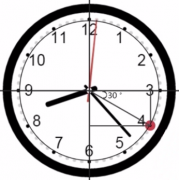
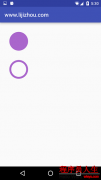
 精彩导读
精彩导读 热门资讯
热门资讯 关注我们
关注我们
